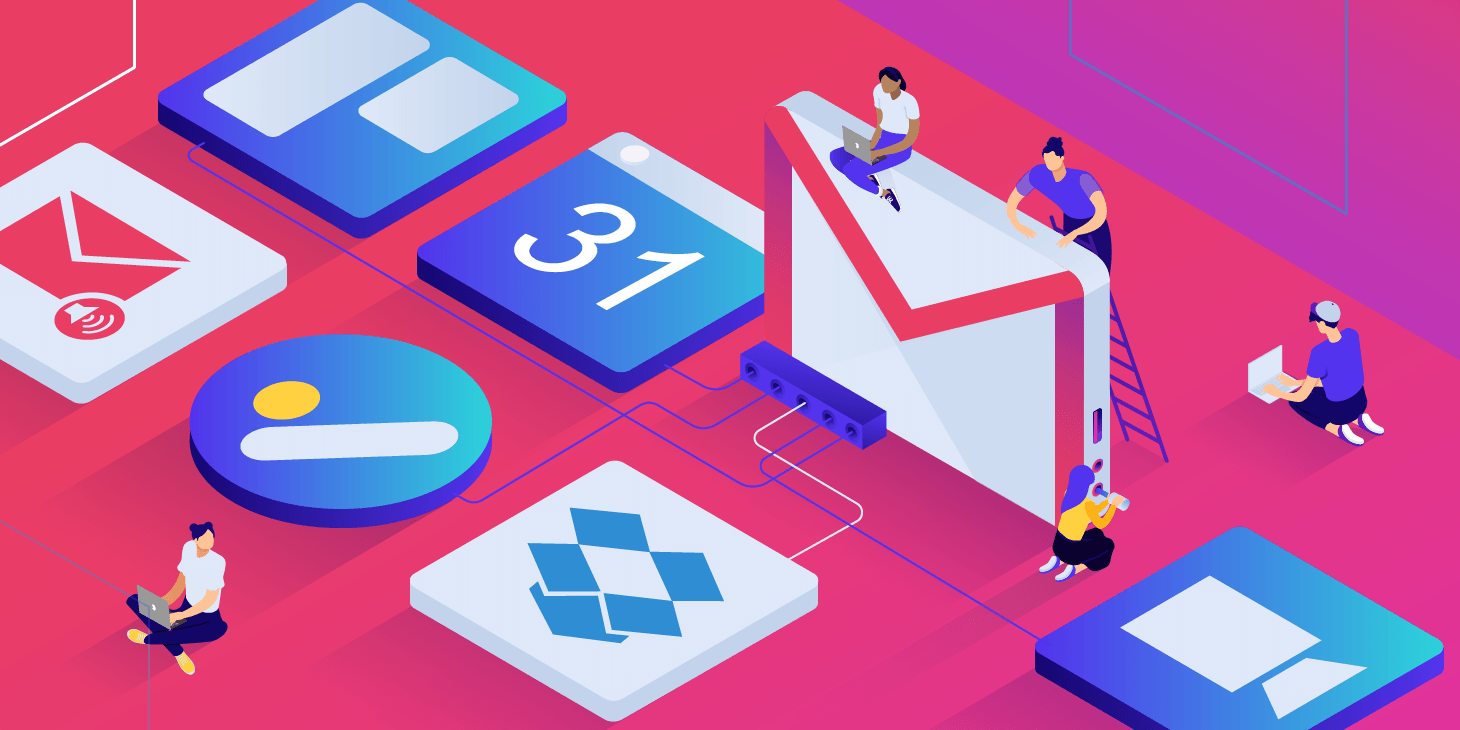O e-mail está vivo e bem. Especialmente em um ambiente profissional com o trabalhador médio dos EUA gastando 28% de sua semana de trabalho lendo e respondendo e enviando e-mails.
Apesar dos meios alternativos de comunicação como Slack ou outras ferramentas de colaboração, 90% dos americanos pesquisados com mais de 15 anos de idade ainda usam ativamente o e-mail.
Eis o ponto principal: o e-mail é o principal canal de comunicação no local de trabalho.
Portanto, se você está pensando em começar um negócio, sua própria agência ou freelancer, ter o endereço de e-mail profissional correto é essencial.
Neste artigo, abordamos por que isto é importante, damos exemplos e o acompanhamos em como obter um e-mail profissional com um domínio personalizado.
Vamos começar!
Prefere assistir à versão em vídeo?
Por que é importante criar um endereço de e-mail profissional?
As chances são incrivelmente altas de que você envie e-mails a clientes potenciais e existentes regularmente. Muitas vezes é o primeiro estágio do networking e da construção de um relacionamento on-line.
Isso torna seu endereço de e-mail uma parte crucial de sua marca, uma parte que você deve proteger e melhorar o máximo possível.
Como freelancer ou empresário, você não pode dar a primeira impressão que um endereço de e-mail como “[email protected]” dá.
Em primeiro lugar, é difícil julgar corretamente de quem é o e-mail, num piscar de olhos. Em segundo lugar, mesmo com um e-mail mais sério como “[email protected]”, seus destinatários de e-mail não têm uma maneira fácil de confirmar sua identidade.
Qualquer pessoa pode criar um endereço Gmail ou Outlook com qualquer nome. Como um cliente potencial pode confirmar que você é quem você diz ser, a menos que seu endereço de e-mail lhe dê suporte?
Uma falta de vontade de investir em um endereço de e-mail profissional indica que você não é muito sério em relação ao seu negócio. É por isso que você quer um endereço de e-mail como [email protected] ou [email protected].
Idéias de endereços de e-mail profissionais
Abaixo, apresentamos uma lista abrangente de exemplos para seu endereço de e-mail comercial. O estilo do endereço de e-mail que você deve escolher depende do nome de domínio que você registrou para sua empresa.
Se você estiver usando o nome da empresa para o nome do domínio e seu endereço de e-mail, você deve misturá-lo e combiná-lo com seu primeiro nome, sobrenome ou iniciais. Você também pode destacar sua posição na empresa no endereço de e-mail, se precisar da autoridade extra.
- [email protected] (Por exemplo, [email protected])
- [email protected] (Por exemplo, [email protected])
- [email protected] (Por exemplo, [email protected])
- [email protected] (Por exemplo, [email protected])
- [email protected] (Por exemplo, [email protected])
- [email protected] (Por exemplo, [email protected])
- [email protected] (Por exemplo, [email protected])
- [email protected] (Por exemplo, [email protected])
Em geral, qualquer coisa que inclua seu nome real ou iniciais é suficiente, e não há necessidade de complicar demais as coisas. Se você já trabalhou para uma grande empresa, é provável que você tenha tido um e-mail igual a este.
Se seu nome de domínio registrado for seu nome completo ou sobrenome, não há necessidade de duplicar. Você pode usar uma palavra de preenchimento como contato ou correio, ou pode usar sua posição ou iniciais para arredondar um endereço de e-mail de domínio de nome pessoal.
- [email protected] (Por exemplo, [email protected])
- [email protected] (Por exemplo, [email protected])
- [email protected] (Por exemplo, [email protected])
- [email protected] (Por exemplo, [email protected])
- [email protected] (Por exemplo, [email protected])
A variável mais significativa em seu e-mail comercial é o nome de domínio que você escolher. Se você quiser ser levado a sério como empresa por outras empresas, o mínimo que você pode fazer é registrar o nome de domínio correto.
Como fazer um endereço de e-mail profissional quando seu nome é tirado
Cobrimos uma série de modelos e alternativas que você poderia usar para criar um endereço de e-mail. Mas a maioria deles depende de você poder obter seu nome ou o nome de sua empresa em um domínio .com ou em outro domínio altamente confiável.
Se todas as variações de seu nome completo e iniciais, assim como o nome de sua empresa, forem tomadas, não perca a esperança.
A melhor abordagem é combinar o nome ou nome de sua empresa com sua localização.
Isto não só facilitará as pessoas a encontrá-lo online, mas também ajudará indiretamente seu website com SEO para buscas locais e listagens de empresas do Google. Há uma razão pela qual tantas empresas são chamadas de “Sua Cidade + Encanador” e outras variações, mesmo em 2025.
Se sua empresa não está sediada em um local, e você não vai ficar em sua cidade atual por muito tempo, então você tem que ser um pouco criativo.
Você poderia começar misturando e combinando iniciais e seus nomes, ou adicionar seu nome ou iniciais ao nome de sua empresa, e ver como essas soam para você.
Qual é a melhor opção profissional de hospedagem de e-mails?
Certo, então você decidiu-se por um domínio de e-mail personalizado. Mas qual é a melhor opção para hospedar e lidar com seus e-mails?
Você tem várias opções diferentes, desde usar as opções incluídas com seu provedor de hospedagem até optar por uma solução premium como a Google Workspace (anteriormente G Suite), que é o que usamos aqui em Kinsta.

Toda nossa equipe obtém endereços de e-mail confiáveis e de marca, mas eles também conseguem manter o UX do Gmail familiar para sua comunicação comercial.
E essa é a ponta do iceberg.
Por que Google Workspace é a Melhor Escolha para Endereço de E-mail de Marca Profissional?
Com os melhores filtros de spam da categoria, pesquisa inteligente, uma experiência intuitiva e arrumada na caixa de entrada e amplas integrações de add-on, o Gmail é um dos melhores serviços de e-mail por aí.
E a melhor parte é que recebemos muito mais do que apenas e-mails. Todos os membros de nossa equipe recebem 30 Gigabytes de armazenamento e acesso a recursos avançados em todo o conjunto de aplicativos em nuvem do Google.
Você também pode usar o Google Hangouts Chat como uma alternativa ao Slack, ou mesmo estender e criar fluxos de trabalho personalizados com os Scripts do Google Apps. Leia nosso post dedicado sobre os benefícios do Google Workspace para obter informações mais detalhadas.
Como fazer um endereço de e-mail profissional com a Google Workspace
Fazer e registrar seu primeiro endereço de e-mail profissional pode parecer esmagador. Mas se torna um processo simples quando você o decompõe passo a passo.
Primeiro, se você ainda não tem um nome de domínio, você precisa registrar um. Você também precisará de hospedagem web premium com suporte DNS.
Se você já tem um domínio e um website, você pode pular diretamente para o terceiro passo.
1. Registre seu nome de domínio
Escolha um registrador de domínio confiável como Google Domains ou Namecheap. Procure um domínio .com, .co, ou outro domínio popular disponível com uma combinação de seu nome completo, ou o nome de sua empresa.
Fique longe de domínios não confiáveis ou cheezy como .biz e outros. Depois de escolher seu nome de domínio, prossiga para o checkout e você terá se tornado o orgulhoso proprietário de um novo nome de domínio.
2. Crie sua conta comercial Google Workspace
Primeiro, vá até a Google Workspace, e clique no botão “Get Started” (Iniciar). Uma vez que tenha feito isso, você iniciará o processo de inscrição.
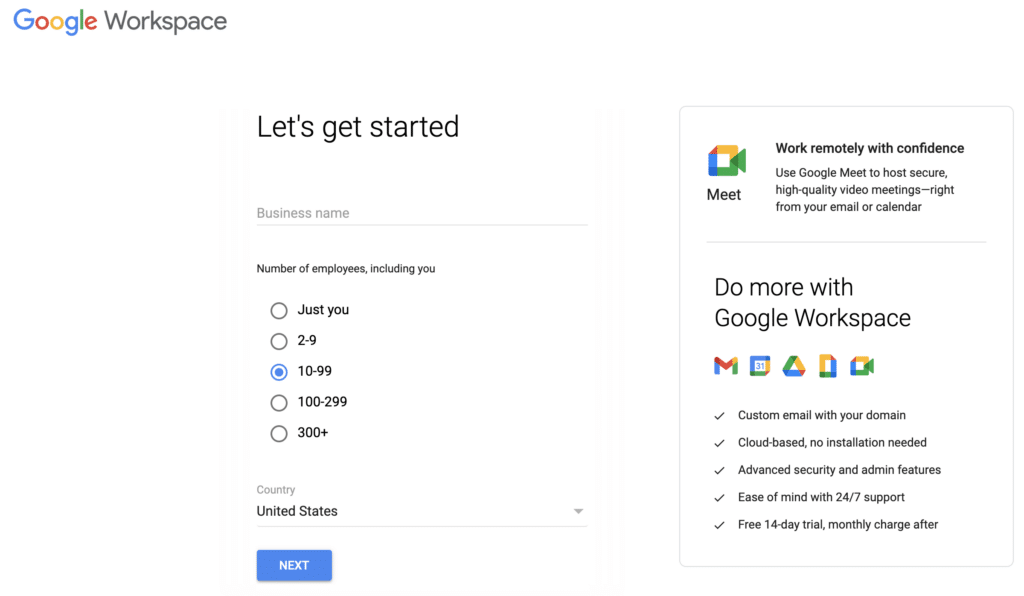 Preencha as informações básicas necessárias, incluindo seu número de funcionários, seu nome comercial e seu país. É importante escolher o país onde sua empresa está registrada.
Preencha as informações básicas necessárias, incluindo seu número de funcionários, seu nome comercial e seu país. É importante escolher o país onde sua empresa está registrada.
Não escolha os Estados Unidos porque você quer que o idioma seja o inglês.
Clique em “Próximo Passo” para prosseguir.
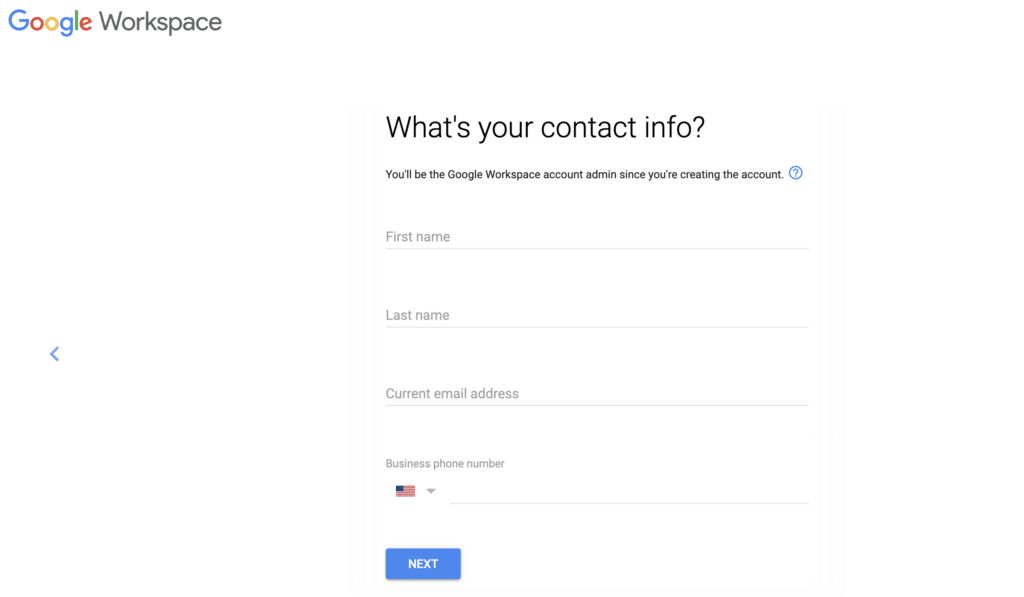
O próximo passo é preencher seu nome e seu endereço de e-mail existente. Uma vez terminado, clique no botão “próximo passo”.
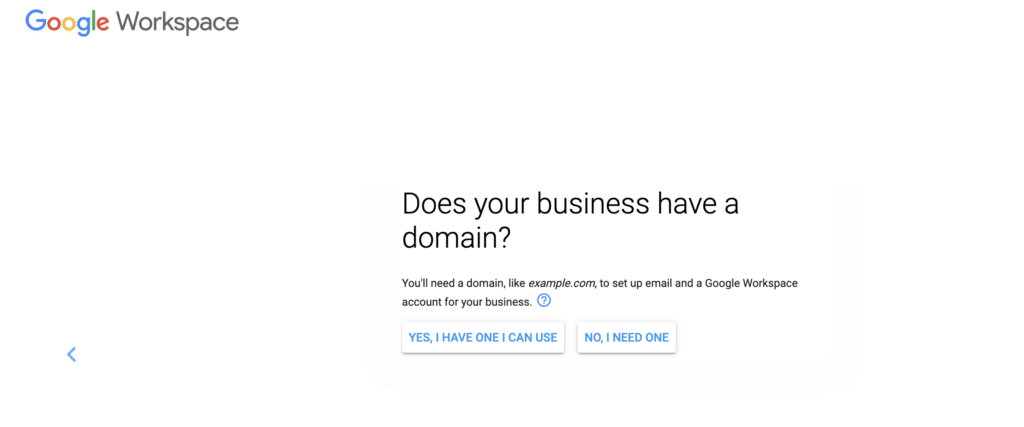
Em seguida, confirme se você já possui ou não um domínio para seu negócio. Caso contrário, você pode registrar um com o registrador de domínios do Google antes de prosseguir.
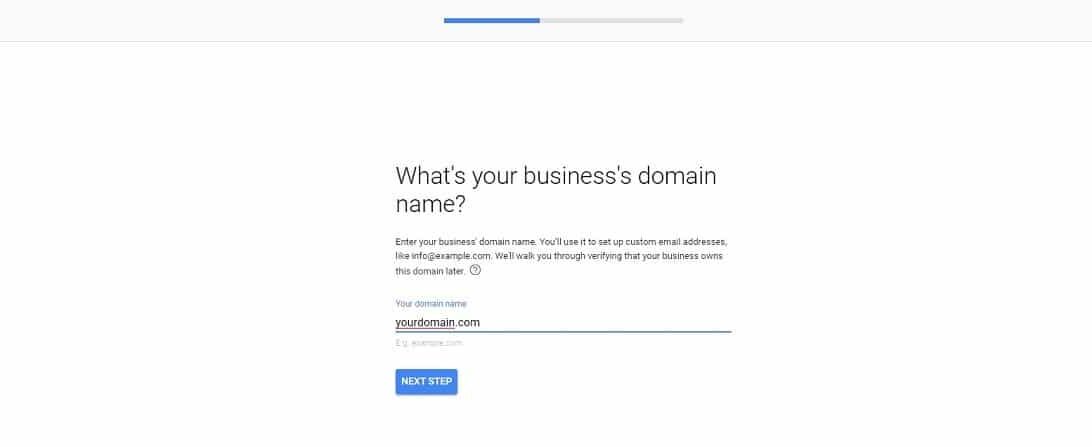
Se você já tem um domínio, preencha o domínio e clique em “Próximo Passo” para continuar.
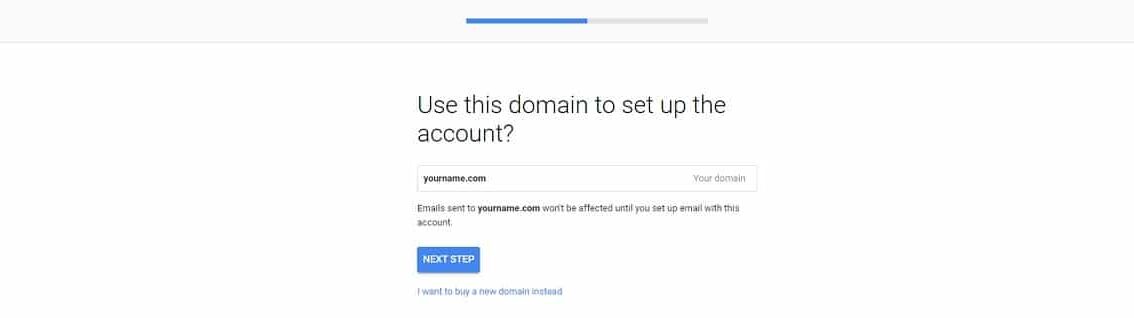
Verifique novamente se o domínio está correto e clique em “Próximo Passo” para confirmar sua seleção.
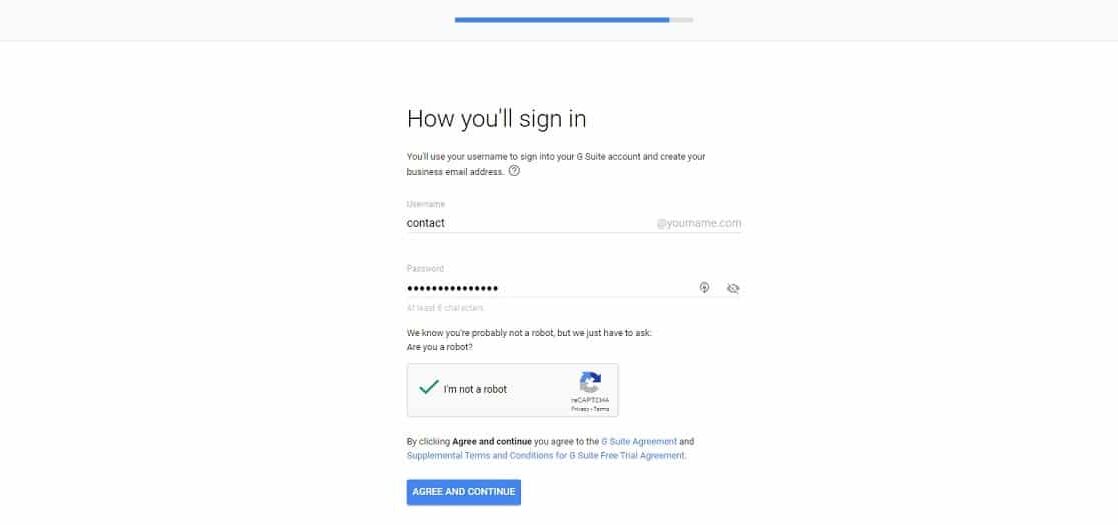
Finalmente, crie um nome de usuário e uma senha para finalizar sua conta Google Workspace. Verifique o Captcha e pressione o botão “Aceitar e continuar” para passar para o próximo passo.
Nota: Se você já tem um provedor de e-mail profissional, certifique-se de digitar o nome de usuário correto.
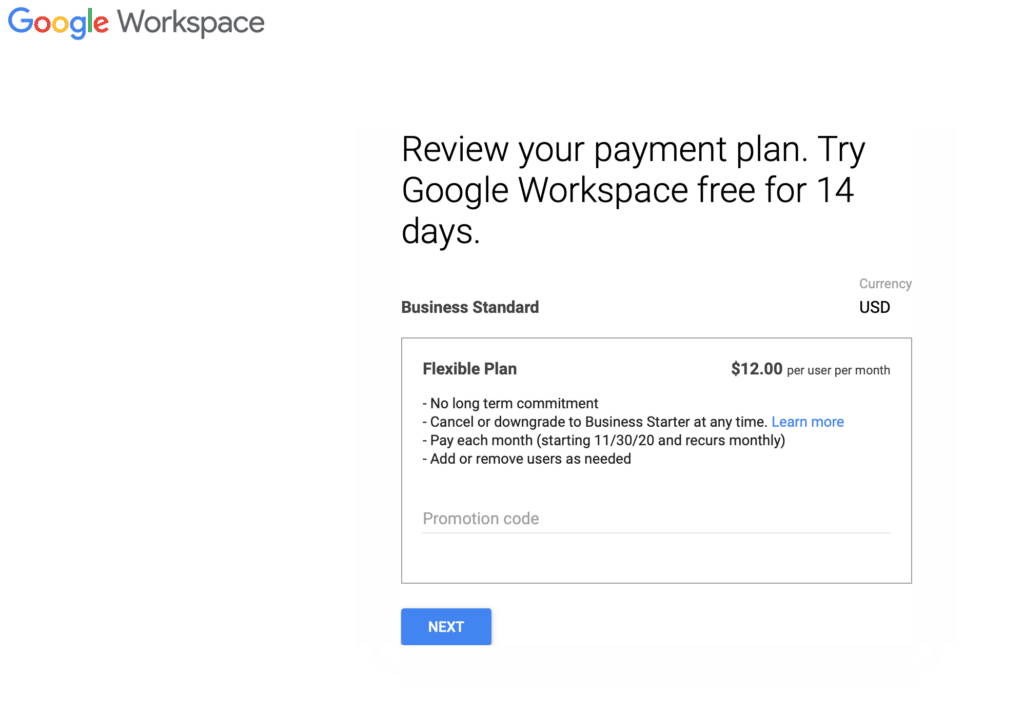
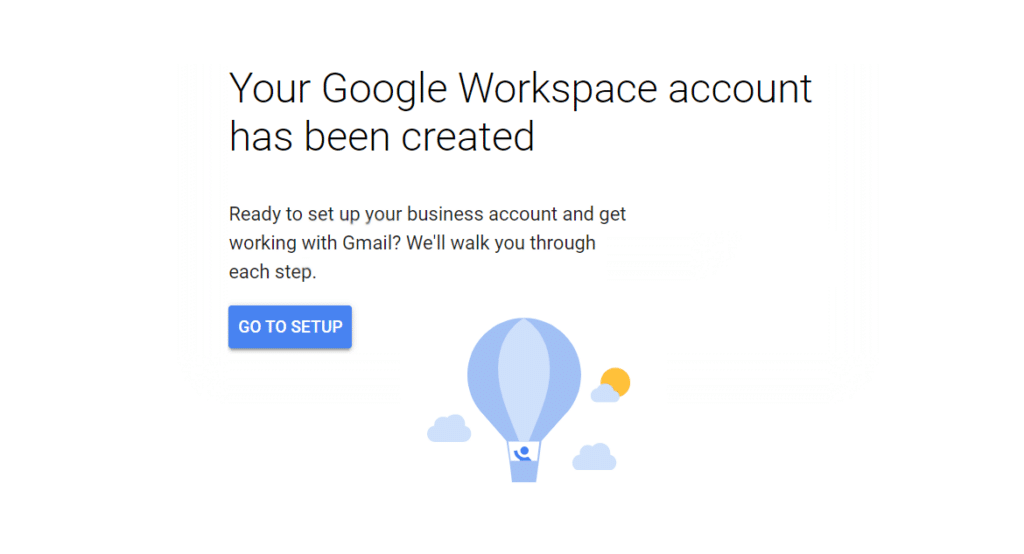
Confirme que você escolheu o plano de pagamento correto para a Google Workspace antes de continuar.
Se você nos acompanhou até aqui sem problemas, você criou com sucesso sua conta Google Workspace.
3. Verifique seu domínio da Google Workspace
Agora que você criou um usuário, vá para o Console de Administração do Google e faça o login com suas novas credenciais.
Uma vez conectado, há um tutorial que o ajudará a configurar o Google Workspace. Você começará verificando seu domínio da Google Workspace.

Clique no botão “Verificar” para abrir suas opções de verificação de domínio.

A opção padrão é adicionar um registro TXT aos registros DNS de seu site comercial. A adição do registro TXT ao seu DNS não afetará seu site ou domínio de forma alguma.

Uma vez selecionada a opção TXT, o Google irá gerar um código que começa com google-site-verify. Clique no botão “Copiar” para copiar o código para sua área de transferência.
Agora você precisa acessar a ferramenta DNS de seu provedor de hospedagem em uma nova guia ou janela. Não feche a aba da Google Workspace.
Os clientes existentes da Kinsta devem usar a ferramenta Kinsta DNS.

Clique no botão “Adicionar um Novo Registro DNS” no topo da página. Isso deve abrir uma nova aba onde você pode adicionar um registro.
Selecione “TXT” no menu suspenso “Tipo”.
Copie e cole o código de verificação, e pressione o botão “Add DNS Record”.

Uma vez terminado, volte para a guia com a página de inscrição na Google Workspace.

Vá até o final da página e clique no botão “Verify my domain” (Verificar meu domínio) para concluir a verificação.
Nota: Pode levar alguns minutos para que os registros DNS entrem em funcionamento, portanto, levará algum tempo até que o Google possa completar a autenticação.
4. Adicionar usuários da Google Workspace
Se você não é o único funcionário de sua empresa, este é o melhor momento para adicionar os outros usuários. Especialmente se você já usa um serviço de e-mail diferente para lidar com e-mails.

Clique no botão “Criar contas” para prosseguir.

Preencha o nome e o nome de usuário, e clique no botão “Adicionar novo usuário”.
Repita para todos os membros do seu pessoal.
Se sua empresa já possui endereços de e-mail, certifique-se de que cada nome de usuário corresponda exatamente ao nome existente.
5. Ative o Gmail para sua conta Google Workspace
O passo final é ativar o Gmail para suas contas Google Workspace.

Clique no botão “Ativar” para continuar para o próximo passo.

Na página, você verá os seguintes registros MX:
- l.google.com / prioridade = 1
- aspmx.l.google.com / prioridade = 5
- aspmx.l.google.com / prioridade = 5
- aspmx.l.google.com / prioridade = 10
- aspmx.l.google.com / prioridade = 10
Você precisará abrir uma nova aba e ir para a ferramenta DNS do seu host, ou reabrir a aba da ferramenta DNS de antes.
Normalmente, você precisaria copiar e colar manualmente, mas não com Kinsta. Como somos grandes fãs da Google Workspace, criamos uma solução de um clique para ajudar nossos clientes a montar isto rapidamente.
Basta acessar Kinsta DNS através do MyKinsta, e clicar no botão “Add Gmail MX Records” na parte superior da página.

Os registros MX, como nameservers, são os mesmos, independentemente do usuário, portanto não é preciso mudar nada. Pressione o botão “Adicionar 5 registros” para prosseguir.

Como pode levar algum tempo para as mudanças entrarem em funcionamento, você pode fazer uma pausa para o chá ou café antes de continuar.
Método alternativo para outros hosts
Para outros hosts, você precisaria acessar sua ferramenta DNS, por exemplo, através do login em seu cPanel e da abertura do Editor de Zona DNS.
Selecione o domínio apropriado e depois clique no botão “Adicionar registro” para abrir uma nova janela.
Preencher a prioridade apropriada e depois copiar e colar o destino. Verifique novamente se tudo está correto e clique em “Adicionar registro” para completar. Repita o processo para os quatro destinos MX alternativos.
Se seu host tem e-mail habilitado por padrão, você pode precisar remover os registros MX existentes.
Uma vez terminado, você deve retornar à aba de inscrição da Suíte G e ir até o final da página, e pressionar o botão “Ativar”.

Será necessário um momento para verificar. Se, no início, não detectar os novos registros, dê alguns minutos e depois pressione o botão “Retry Activation”.
Assim que as mudanças forem ao ar, o Google encontrará os registros MX e o levará para a tela final.

Você já terminou de configurar seu endereço de e-mail profissional através do Google Workspace e pode fazer login através do Gmail para acessar e enviar e-mails.
Tudo o que resta agora é testar se seu novo endereço de e-mail profissional está funcionando.
7. Teste seu endereço de e-mail
Como o Google confirmou que você digitou corretamente os registros MX, este não é tecnicamente um passo necessário.
Mas é a maneira mais rápida de levar seu novo e-mail de marca para dar uma volta dentro da caixa de entrada do Gmail.
Abrir outra conta de e-mail, Gmail, Outlook, AOL, não importa. Componha um novo e-mail e digite seu novo endereço de e-mail no campo “Para”.
Escreva um assunto aleatório como “Primeiro e-mail” e o envie.
Agora, dirija-se ao Gmail e faça o login com suas credenciais da Google Workspace.

Se você fez tudo corretamente, você deve ver o e-mail de teste que enviou de sua outra conta em sua caixa de entrada.
Você também pode tentar compor e enviar um e-mail ao contrário para confirmar que você também pode enviar e-mails sem problemas.
Como receber e-mails para seu e-mail profissional na área de trabalho / aplicativos móveis
Nesta seção, rapidamente abordaremos como você pode configurar diferentes aplicativos com seu novo e-mail profissional.
Configurando seu novo e-mail Google Workspace no Mail para Windows 10
Se você preferir usar seu aplicativo Windows 10 Mail em vez do seu navegador, é fácil de configurar.
Se você ainda não criou uma conta de e-mail, tudo o que você precisa fazer é abrir o aplicativo. Ele o alertará automaticamente para “Adicionar uma conta”.
Se você já tem uma conta ativa, saia dela, e clique no link “Adicionar nova conta”.

A seguir, clique no botão “Google” e faça o login com suas credenciais da Google Workspace.
O Google lhe solicitará que confirme que você está permitindo o acesso aos dados pelo Windows.

Basta rolar para o fundo e clicar em “Permitir”.
Uma vez feito isso, você será capaz de ler e enviar e-mails a partir do aplicativo Windows 10 Mail.

A instalação é feita e você não precisa fazer mais nada.
Configurando seu novo e-mail da Google Workspace em um Mac
Se você não quiser acessar o aplicativo Gmail através de seu navegador, você pode facilmente adicionar seu novo endereço de e-mail Google Workspace ao aplicativo Mail.
Primeiro, abra sua aplicação de correio. Depois, clique na opção “Mail” no menu superior para expandir as principais preferências.
Selecione a opção “Adicionar conta”, escolha “Google”, e depois clique em continuar.
A partir daí, você iniciará o processo de ativação fácil.

Se você quiser, agora você pode até mesmo selecionar quais aplicativos sincronizar com a conta, não apenas o Mail, mas também seu Calendário e Notas.
Agora você pode enviar e receber e-mails de seu novo endereço usando o aplicativo Mail.
Como usar seu endereço de e-mail profissional em dispositivos móveis
Uma vez que você configurou seu endereço de e-mail através da Google Workspace, o acesso a ele em seu telefone celular é muito simples.
Usando o aplicativo oficial do Gmail
Se você ainda não está usando o Gmail App, que está disponível tanto para iOS quanto para Android, faça o download e faça o login com suas credenciais da Google Workspace recém-criada. Fácil de usar.
Se você já estiver usando-o com outro endereço, você precisará adicionar a ele seu novo endereço de e-mail profissional.
Para fazer isso, abra seu aplicativo Gmail em seu telefone.
Nos dispositivos Android, pressione o ícone do hambúrguer para expandir o menu, vá até a parte inferior e clique em “Configurações”.

Daqui, tudo o que você precisa fazer é clicar no link “Adicionar conta”.

A seguir, clique no botão “Google” para abrir a página de login da Conta Google.
Você pode ter que digitar o código PIN do seu smartphone antes de poder continuar.
Uma vez que você veja a página “Configurar e-mail”, faça o login com sua conta Google Workspace.
É isso aí.
Se você estiver usando um iPhone, os passos são bem parecidos. Toque em sua miniatura no canto superior direito do aplicativo Gmail

Isto abrirá uma nova janela onde você precisará escolher a opção “Adicionar outra conta”:

Agora você deve ter a possibilidade de adicionar seu endereço de e-mail profissional recém-criado, simplesmente escolha o Google como sua opção preferida aqui:

E se você não quiser usar o aplicativo Gmail, mas sim o aplicativo de correio padrão em seus dispositivos? Bem, aqui está como adicionar seu endereço de e-mail profissional a ele.
Usando o aplicativo de e-mail padrão do Android
Para acessar seu endereço de e-mail Gmail a partir do aplicativo padrão “Mail” em seu telefone Android, a primeira coisa que você precisa fazer é ir para as configurações das contas.

Em seguida, toque na opção “Adicionar conta” e selecione a aplicação “Mail” ou “Email” (Email é o padrão para telefones Samsung).

Finalmente, selecione Gmail/Google Workspace, e faça o login em sua nova conta Google Workspace.

Uma vez logado, você receberá e-mails e notificações de seu endereço profissional.
Usando o aplicativo Mail App nos dispositivos iOS
Em iPhones, você também seguiria o mesmo processo.

Abra o menu Passwords & Accounts nas configurações gerais do iOS.

Toque na opção “Adicionar conta”, e selecione Google:

Complete seu login, e aguarde o aplicativo Mail para verificar seu login.
Finalmente, selecione configurações adicionais como contatos e catálogo de endereços, e salve a nova conta.
Agora você pode acessar seu endereço de e-mail profissional Google Workspace a partir de seus dispositivos alimentados por iOS.
Resumo
Estabelecer um endereço de e-mail profissional é como estabelecer as bases para suas futuras comunicações comerciais. Você pode optar por configurar seu endereço de e-mail através de um host tradicional e seu painel de controle cPanel. Ou você pode optar por uma opção de hospedagem gerenciada de WordPress e integrar sua conta Google Workspace em questão de poucos cliques.
Simplesmente tente não passar muito tempo obcecado com o endereço de e-mail, apenas certifique-se de que ele inclua seu nome real ou iniciais, e comece seu negócio. Essa é a parte importante!